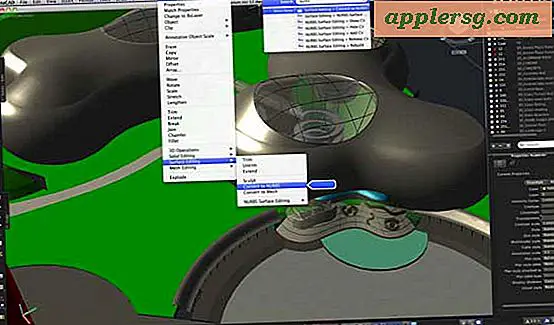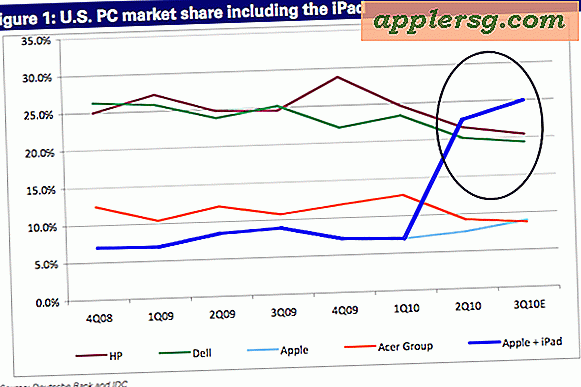Slik stopper du dampen automatisk i Mac OS X

Steam tilbyr mange flotte spill for Mac-brukere å nyte, men hvis du er en uformell gamer, kan du ikke være så begeistret for å få Steam-klienten til å åpne seg automatisk når du logger på eller starter opp OS X. Heldigvis, hvis Dampåpningen selv plager deg, det er veldig enkelt å stoppe denne oppførselen og bare åpne Steam-app når du vil på Mac.
Vær oppmerksom på at Steam har et alternativ å bytte begravd i det innstillingene et sted for å justere denne oppførselen, men den enkleste måten å bare stoppe Steam lanserer seg selv i OS X, er å slå den av fra panelet Systemvalg, noe som vi vil vise her .
Forhindre at Steam åpner seg på Mac
Den enkleste måten å forhindre automatisk lansering av Steam-appen er å fjerne den fra listen med innloggingselementer for OS X, dette er satt til et brukernivå, noe som betyr at hvis du har flere brukerkontoer på en Mac, må du gjenta dette samme prosess for hver bruker på den Mac.
- Gå til Apple-menyen og velg "Systemvalg", og gå til "Brukere og grupper"
- Velg brukeren som er aktiv i OS X, og velg deretter "Innloggingselementer" -fanen
- Velg "Steam" fra denne listen, og trykk deretter Slett-tasten på tastaturet for å fjerne damp fra den automatiske lanseringen på påloggingslisten
- Lukk ut av Systemvalg

Neste gang du logger deg på denne brukerkontoen eller starter Macen på nytt, åpner Steam ikke lenger seg selv. I stedet, hvis du vil starte Steam-klienten, må du åpne den selv fra / Programmer / mappe, som enhver annen app lanserte den vanlige måten.
Mange applikasjoner i OS X forsøker å automatisk lastes inn på denne måten ved innlogging, Skype er et annet vanlig eksempel på en automatisk start-app som kan administreres på samme måte gjennom innloggingselementer. Noen andre apper vil forsøke å lastes når en enhet er koblet til, for eksempel Applikasjonsåpning når et iPhone- eller kamerahukommelseskort er koblet til Mac. Selv om dette kan være nyttig, kan det også redusere opplevd oppstartstid for en Mac fordi alle disse appene må starte før du kan bruke datamaskinens ressurser. Derfor kan fjerning av disse elementene bidra til å øke hastigheten på en omstart eller oppstart av en hvilken som helst Mac. Hvis du ser mange andre apper på den listen, spesielt de du ikke virkelig trenger å bruke umiddelbart ved oppstart, bør du vurdere å fjerne dem også fra innloggingselementer-listen over OS X.